Ingressando em conferências online via Lync Attendee
Caso não tenha o software de comunicação Microsoft® Lync™ 2010 instalado (chamamos de Lync Client), você poderá usar o Microsoft® Lync™ 2010 Attendee, que é um cliente de conferência que permite a sua participação em reuniões online no Lync 2010 sem a necessidade de possuir credenciais corporativas (para logar-se na organização como ID de Active Directory para logar-se no Lync Server ou ID de Office 365 para logar-se no Lync Online).
O Lync Attendee fornece as mesmas ferramentas de comunicação que o Lync Client, como mensagens instantâneas (IM), áudio, vídeo, bem como ferramentas de colaboração como compartilhamento de aplicativo, de tela, anexos, quadro de comunicações, sondagem e apresentação de slides, exceto acesso aos contatos internos da organização e ao dados corporativos.
Este tópico apresenta algumas tarefas que você precisará executar para começar a usar o Attendee.
Obter o Lync 2010 Attendee
É possível obter o cliente Attendee de uma das seguintes formas:
- A equipe de suporte de sua organização instala o Attendee para você. Se eles fizerem isso, você verá o Microsoft Lync 2010 Attendee no menu Iniciar do Windows, em que é possível abri-lo e exibir e alterar opções, se necessário.
- Se a equipe de suporte tiver configurado o Attendee, quando você clicar no link Ingressar em reunião online em uma solicitação de reunião online, você será solicitado a baixar e instalar o Attendee.
- Caso a sua organização permita, você mesmo poderá instalar o Attendee de uma página de download antes de ingressar em uma reunião. Acesse Microsoft Lync 2010 Attendee – Instalação em nível de usuário.
Preparar o Lync 2010 Attendee para uma reunião
É possível ajustar várias configurações na preparação para usar o Attendee. É possível também ajustar opções quando estiver na reunião.
- Clique em Iniciar, Todos os Programas e em Microsoft Lync 2010 Attendee. A caixa de diálogo Lync Attendee – Opções aparece.
Geral, Pessoal, Toques e Sons, Dispositivo de Áudio e Dispositivo de Vídeo são opções que você pode acessar com um clique na caixa de diálogo Lync Attendee – Opções. Você poder revê-las para ter certeza de que se aplicam ao que você deseja fazer ou pode alterá-las.

Instalar o Lync 2010 Attendee antes de ingressar em uma reunião
Conforme mencionado, a equipe de sua organização já pode ter instalado e configurado o Attendee para você. Se eles tiverem feito isso, você verá o Microsoft Lync 2010 Attendee no menu Iniciar do Windows, em que é possível abri-lo e exibir e alterar opções, se necessário.
Ou, caso a sua organização permita, você poderá baixar e instalar o Attendee da página de download em Microsoft Lync 2010 Attendee – Instalação em nível de usuário.
Quando o Attendee estiver instalado, você poderá ingressar em uma reunião como convidado ou usuário autenticado.
Instalar o Lync 2010 Attendee ao ingressar em uma reunião
- Clique no link Ingressar em reunião online em uma solicitação de reunião online.
- Uma tela com instruções para selecionar um cliente para instalar é exibida. Clique em Baixar e instalar o Lync Attendee.

- Uma página da Web com um link de download e instalação será exibida. Siga as instruções de download e instalação. Após a conclusão da instalação, na solicitação de reunião online, clique em Ingressar em reunião online novamente.
Ingressar em uma reunião online do Microsoft Lync 2010
É possível usar o Attendee para ingressar em uma reunião online do Lync como convidado ou usuário autenticado, seguindo estas etapas.
- Clique no link Ingressar na reunião online na solicitação de reunião online.
- Na tela de entrada do Microsoft Lync Attendee, selecione Ingressar como Convidado, digite seu nome na caixa de texto e clique em Ingressar.
Para obter informações gerais sobre ingresso em reuniões, consulte:
Aguardar no lobby
Dependendo de como o organizador configurou a reunião, você participará imediatamente ou aguardará no lobby até que o apresentador da reunião o admita. Você pode ser admitido somente por um apresentador ou um organizador.
Iniciar mensagem instantânea, telefone ou vídeo
Assim que for admitido em uma reunião por um apresentador ou organizador, você verá a janela de reunião. Dessa forma, é possível usar mensagem instantânea, áudio, vídeo e ver o que está sendo compartilhado ou apresentado.

- Clique em IM, Telefone ou Vídeo, dependendo do que você quer fazer.
Iniciar compartilhamento
Se tiver ingressado em uma reunião como apresentador, você poderá compartilhar. Quando estiver em uma reunião como participante, não haverá a opção de compartilhar. Para começar o uso de uma das opções de compartilhamento, um organizador ou apresentador deverá torná-lo um apresentador.
- Clique em Compartilhar para ver as atividades de compartilhamento disponíveis.
O Objetivo deste post é auxiliar o usuário a utilizar o Lync Attendee para participar de conferências em que foi convidado através de um link gerado por Microsoft Lync (Server e Online). Para tanto, preparamos algumas troibleshoots que poderão serem úteis caso esteja enfrentando algum problema para ingressar em reuniões:
Publicado em 1 de maio de 2012, em Office 365, Tecnologias Microsoft. Adicione o link aos favoritos. 13 Comentários.











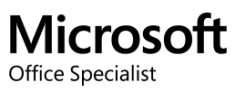
Bom dia Mauricio. Muito bom, ainda não havia lido nada a respeito… Abraços
Fico feliz que tenha gostado Sheldon. sinta-de à vontade para comentar,fazer sugestões e perguntar sobre Office 365 e soluções Microsoft. Terei prazer em ajudá-lo.
Mauricio,
Em relação ao Lync. Eu tenho uma conta no office 365 com 3 usuário apenas. Eu posso criar uma webconferencia com quantos participantes convidados( pessoas que nao sejam assinantes do serviço ).
Isto é possivel?
Não encontrei esta informação no site da MS.
Olá Pierre Freire,
É possível sim. O Microsoft Lync Online admite um tamanho máximo de reunião com suporte a até 250 usuários (incluindo contatos externos/convidados). Cada pool pode hospedar uma reunião de 250 usuários ao mesmo tempo. Lembrando que enquanto estiver ocorrendo esta reunião grande, o pool também pode hospedar outras conferências menores e conversações independentes com contatos internos em paralelo. Espero ter ajudado, qualquer coisa poste aqui novamente.
Olá Pierre,
O limite atual é de até 250 pessoas em uma conference.
Posso criar varias salas de reunião simultaneamente?
Pode sim cassius. Atente-se apenas para a questão prática disso pois gerenciar diversas conferências não é algo prático, porém possível e também ao fato de sempre que estiver usando video conference e conference call em uma sala a outra é colocada em espera.
Sim Cassius, pode criar várias salas de reunião simultâneas, inclusive em paralelo ainda ter vários IM’s.
O Office 365 funciona em todos os tablets?
Você pode acessar o email, o sistema de mensagens instantâneas, documentos e outros serviços do Office 365 de seu telefone celular ou tablet. Muitos telefones e tablets são compatíveis, incluindo dispositivos Android, iPhone, iPad, Symbian (Nokia), Windows Phone e BlackBerry.
Bom dia Mauricio,
Tive problemas com a precedência do Microsoft® Lync™ 2010 instalado com o Microsoft Office Professional Plus 2013 sobre o Microsoft® Lync™ 2010 Attendee. Ao clicar no link para acesso a reunião o Lync 2010 abria e não era possível acessar como convidado a partir do mesmo, resolvi desinstala-lo. Segue o passo-a-passo para quem passar pelo mesmo problema:
(No meu caso Windows 8 Pro)
1º – Painel de controle ou atalho Windows + X, opção Programas e Recursos;
2º – Função Programas e Recursos;
3º – Selecionar Microsoft Office Professional Plus 2013;
4º – Botão direito Alterar;
5º – Aguarde carregar e Selecione a opção Adicionar ou Remover Recursos;
6º – Navegue até o box Microsoft Lync e marque a opção “Não Disponível”;
7º – Aguarde o término do processo.
8º – Agora ao clicar sobre o Lync para acesso a reunião (Após ter instalado o Lync Attendee), será possível acessar o ambiente.
Abraços.
Está correto Erik. Isso já era esperado pois o Office 2013 já vem com Lync 2013. Para usar Attendee com Office 2013 é necessário fazer esse processo de instalação personalizada e Lync 2010 com Lync Attendee não coexistem, é necessário que desinstale qualquer versão de Lync full para usar somente o Attendee. Qualquer dúvida não hesite em me procurar. Grande abraço
Pingback: Lync Attendee e Lync Web App «